กําหนดความสัมพันธ์ในแบบจําลองข้อมูลสําหรับคลังข้อมูลใน Microsoft Fabric
นําไปใช้กับ:✅ จุดสิ้นสุดการวิเคราะห์ SQL, คลังสินค้า และ ฐานข้อมูล ที่มิเรอร์ใน Microsoft Fabric
แบบจําลองข้อมูลที่กําหนดไว้อย่างดีเป็นเครื่องมือในการเพิ่มปริมาณงานวิเคราะห์และการรายงานของคุณ ในคลังข้อมูลใน Microsoft Fabric คุณสามารถสร้างและเปลี่ยนแบบจําลองข้อมูลของคุณได้อย่างง่ายดายด้วยขั้นตอนง่ายๆ ในตัวแก้ไขวิชวลของเรา คุณจําเป็นต้องมีตัวอย่างข้อมูลที่โหลดน้อยก่อนที่คุณจะสามารถสํารวจแนวคิดเหล่านี้เพิ่มเติมได้ ตารางสามารถว่างเปล่าได้ แต่จําเป็นต้องกําหนดโครงสร้าง (โครงสร้างของตาราง)
การสร้างแบบจําลองคลังสินค้า
การสร้างแบบจําลองคลังสินค้าสามารถทําได้โดยการตั้งค่าข้อจํากัดหลักและคีย์นอก และการตั้งค่าคอลัมน์ข้อมูลประจําตัวบนเค้าโครงแบบจําลองภายในส่วนติดต่อผู้ใช้คลังข้อมูล หลังจากที่คุณนําทางเค้าโครงแบบจําลองแล้ว คุณสามารถทําเช่นนี้ได้ในไดอะแกรมความสัมพันธ์ของเอนทิตีวิชวลที่อนุญาตให้ผู้ใช้ลากและวางตารางเพื่ออนุมานว่าวัตถุเกี่ยวข้องกันอย่างไร เส้นที่เชื่อมต่อเอนทิตีด้วยสายตาอนุมานชนิดของความสัมพันธ์ทางกายภาพที่มีอยู่
วิธีการสร้างแบบจําลองข้อมูลและกําหนดความสัมพันธ์
วิธีการจําลองข้อมูลของคุณ:
ในเค้าโครงแบบจําลอง ผู้ใช้สามารถจําลองคลังและแบบจําลองความหมาย Power BI เริ่มต้นโดยอัตโนมัติตามมาตรฐานมาตรฐาน Canonical เราขอแนะนําให้สร้างแบบจําลองคลังข้อมูลของคุณโดยใช้วิธีการ Kimball แบบดั้งเดิมโดยใช้โครงสร้างแบบดาวที่ใดก็ตามที่เป็นไปได้ สามารถสร้างแบบจําลองได้สองชนิด:
- การสร้างแบบจําลองคลังสินค้า - ความสัมพันธ์ทางกายภาพที่แสดงเป็นคีย์หลักและคีย์นอกและข้อจํากัด
- การสร้างแบบจําลองความหมาย Power BI ตามค่าเริ่มต้น - ความสัมพันธ์เชิงตรรกะที่แสดงระหว่างเอนทิตี
การสร้างแบบจําลองจะซิงค์ข้อกําหนดเหล่านี้โดยอัตโนมัติ เพื่อให้สามารถใช้งานคลังสินค้าที่มีประสิทธิภาพและการพัฒนาเลเยอร์ความหมายได้ในเวลาเดียวกัน
กําหนดความสัมพันธ์ทางกายภาพและตรรกะ
เมื่อต้องการสร้างความสัมพันธ์เชิงตรรกะระหว่างเอนทิตีในคลังสินค้าและข้อจํากัดของคีย์หลักและคีย์นอกที่เป็นผลลัพธ์ ให้เลือก เค้าโครง แบบจําลองและเลือกคลังสินค้าของคุณ จากนั้นลากคอลัมน์จากตารางหนึ่งไปยังคอลัมน์บนตารางอื่นเพื่อเริ่มต้นความสัมพันธ์ ในหน้าต่างที่ปรากฏขึ้น ให้กําหนดค่าคุณสมบัติความสัมพันธ์
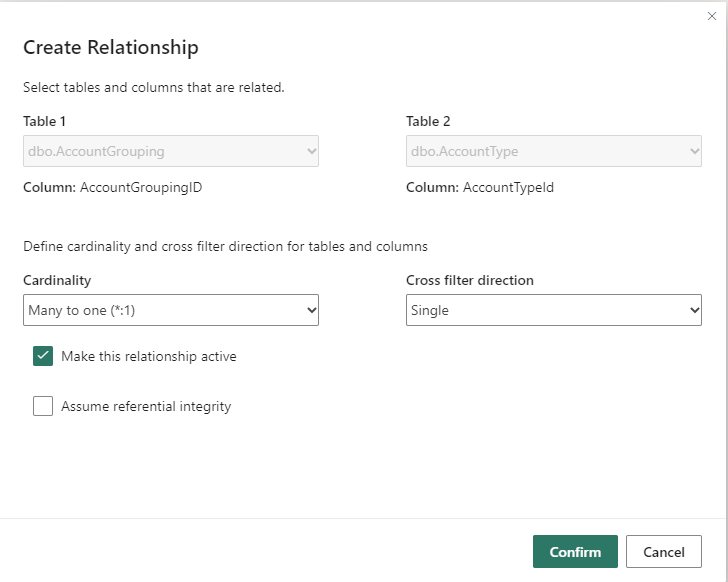
เลือกปุ่ม ยืนยัน เมื่อความสัมพันธ์ของคุณเสร็จสมบูรณ์เพื่อบันทึกข้อมูลความสัมพันธ์ ชุดความสัมพันธ์จะมีประสิทธิภาพ:
- ตั้งค่าความสัมพันธ์ทางกายภาพ - ข้อจํากัดหลักและคีย์นอกในฐานข้อมูล
- ตั้งค่าความสัมพันธ์เชิงตรรกะ - ข้อจํากัดหลักและ Foreign Key ในแบบจําลองความหมาย Power BI เริ่มต้น
แก้ไขความสัมพันธ์โดยใช้วิธีการที่แตกต่างกัน
การใช้การลากและวางและกล่องโต้ตอบการแก้ไขความสัมพันธ์ที่เกี่ยวข้องเป็นประสบการณ์ที่แนะนํามากขึ้นสําหรับการแก้ไขความสัมพันธ์ใน Power BI
ในทางตรงกันข้าม การแก้ไขความสัมพันธ์ในบานหน้าต่าง คุณสมบัติ เป็นวิธีที่คล่องตัวในการแก้ไขความสัมพันธ์:
คุณเห็นเฉพาะชื่อตารางและคอลัมน์ที่คุณสามารถเลือกได้ คุณจะไม่สามารถแสดงตัวอย่างข้อมูล และตัวเลือกความสัมพันธ์ที่คุณสร้างจะถูกตรวจสอบเมื่อคุณเลือก ใช้การเปลี่ยนแปลงเท่านั้น การใช้บานหน้าต่าง คุณสมบัติ และวิธีการที่คล่องตัวจะลดจํานวนคิวรีที่สร้างขึ้นเมื่อแก้ไขความสัมพันธ์ ซึ่งอาจมีความสําคัญสําหรับสถานการณ์ข้อมูลขนาดใหญ่ โดยเฉพาะอย่างยิ่งเมื่อใช้การเชื่อมต่อ DirectQuery ความสัมพันธ์ที่สร้างขึ้นโดยใช้บานหน้าต่างคุณสมบัติยังสามารถใช้ความสัมพันธ์แบบเลือกได้หลายรายการในเค้าโครงไดอะแกรมมุมมองแบบจําลอง กดปุ่ม Ctrl และเลือกมากกว่าหนึ่งบรรทัดเพื่อเลือกความสัมพันธ์หลายรายการ คุณสามารถแก้ไข คุณสมบัติทั่วไปได้ในบานหน้าต่างคุณสมบัติ และ นําการเปลี่ยนแปลง ไปใช้จะประมวลผลการเปลี่ยนแปลงในหนึ่งธุรกรรม
สามารถลบความสัมพันธ์ที่เลือกหรือความสัมพันธ์เดียวได้โดยการกด Delete บนแป้นพิมพ์ของคุณ คุณไม่สามารถเลิกทําการดําเนินการลบดังนั้นกล่องโต้ตอบจะพร้อมท์ให้คุณยืนยันการลบความสัมพันธ์
ใช้เค้าโครงแบบจําลอง
ในระหว่างเซสชัน ผู้ใช้สามารถสร้างแท็บหลายแท็บในเค้าโครงแบบจําลองเพื่อแสดงเค้าร่างคลังข้อมูลหลายรายการหรือช่วยเพิ่มเติมเกี่ยวกับการออกแบบฐานข้อมูล
ในขณะนี้ เค้าโครงแบบจําลองจะยังคงอยู่ในเซสชันเท่านั้น อย่างไรก็ตาม การเปลี่ยนแปลงฐานข้อมูลจะยังคงอยู่ ผู้ใช้สามารถใช้เค้าโครงอัตโนมัติเมื่อใดก็ตามที่มีการสร้างแท็บใหม่เพื่อตรวจสอบการออกแบบฐานข้อมูลด้วยภาพและทําความเข้าใจการสร้างแบบจําลอง

